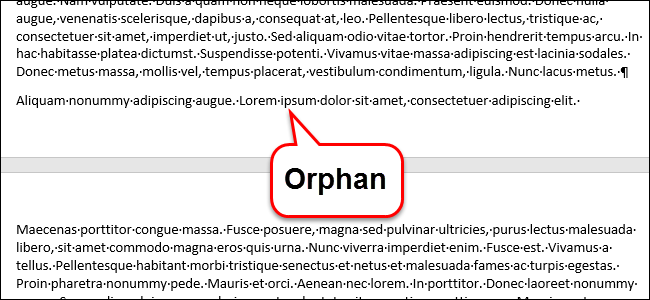Stiler i Word lar deg enkelt bruke enkonsekvent utseende gjennom hele dokumentet, i stedet for å formatere alt manuelt. Hvis du vil se gjennom formateringen, kan du vise stilene som er brukt på avsnittene i venstre margin for rask referanse.
I SLEKT: Slik ser du alle avsnittsstiler som brukes i Word-dokumentet
Normalt for å se hvilke stiler som brukes påhvilke avsnitt, må du plassere markøren i avsnittet og se på Stiler-delen på Hjem-fanen. Imidlertid er det et alternativ i Word som lar deg se alle stilene dine på et øyeblikk når du blar gjennom dokumentet. Vi viser deg hvordan du slår på og justerer den innstillingen.
For å vise avsnittsstiler i venstre margin, må dokumentet være i utkastmodus. Hvis du vil endre til utkastmodus, klikker du på "Vis" -fanen.
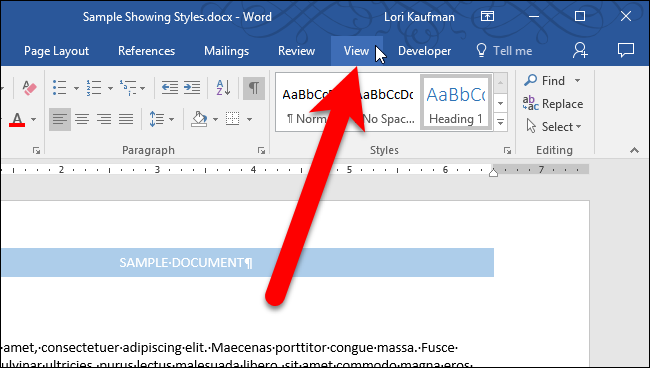
I utsnitt-delen klikker du på "Utkast".

Nå endrer vi innstillingen som viser stilene i venstre marg. Klikk på "Fil" -fanen.

Klikk på “Alternativer” i listen over elementer til venstre på skjermen.

Klikk "Avansert" i listen over elementer på venstre side av Word-alternativene.
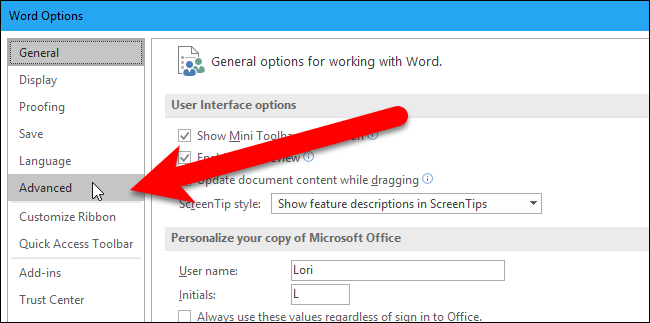
Skriv inn et nummer for rutenes bredde i boksen "Stilrute i bredde i utkast og konturvisninger". For å starte, angi .5 så ser vi om bredden er stor nok.

Klikk "OK" for å godta endringen og lukke dialogboksen Word Options.

Du ser navn på avsnittsstil i venstre marg. For oss er størrelsen på .5 for venstre rute ikke bred nok til å vise stilnavnet på alle avsnitt.
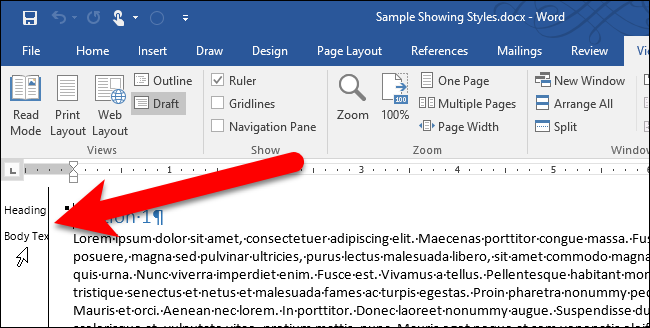
Så vi endret bredden til et større antall, og nå kan vi se de fullstendige navnene på avsnittsstiler.
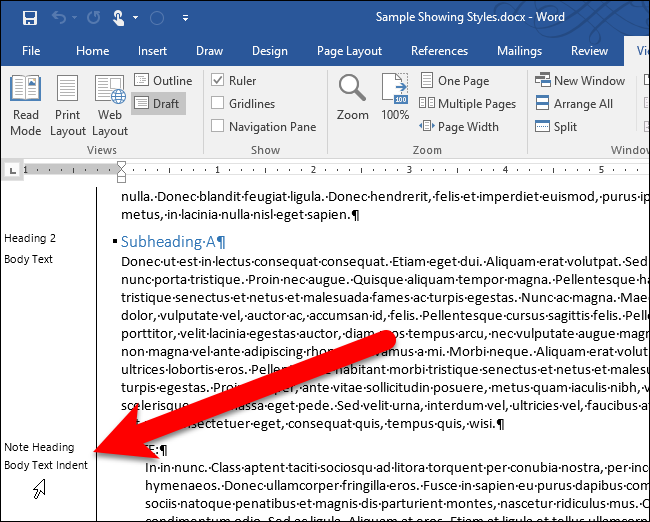
Hvis du ikke ønsker å se stilruten til venstre lenger, endrer du "Stilområdet-ruten bredde i utkast og konturvisninger" til 0 (null).